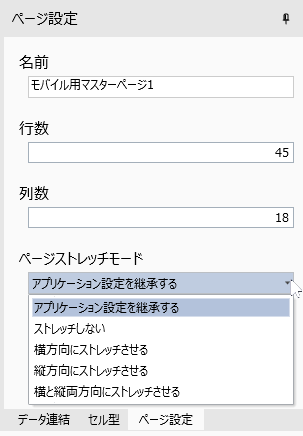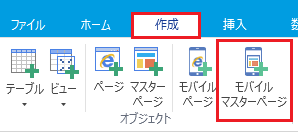
1 [作成]→[モバイルマスターページ]をクリックします。
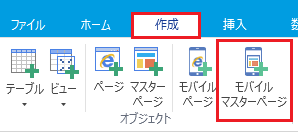
2 ナビゲーションウィンドウのマスターページに新しいモバイルマスターページ名が表示されます。必要に応じて名前を変更します。
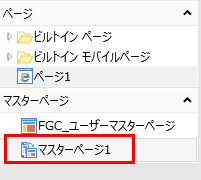
3 モバイルマスターページを作成します。

マスターモバイルページのプレースホルダーに子のモバイルページが表示されます。
このプレースホルダーの大きさを変更する場合はリサイズを実行します。
1 リサイズするプレースホルダーを選択してプレースホルダーツール[デザイン]→[サイズ変更の開始]をクリックします。
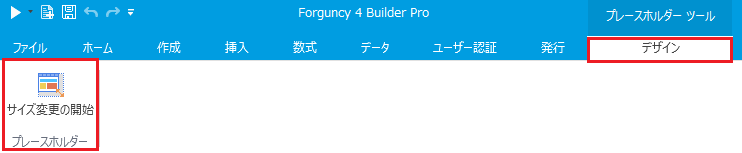
プレースホルダーが青色の線で囲まれます。

2 四隅をドラッグしてサイズを変更します。
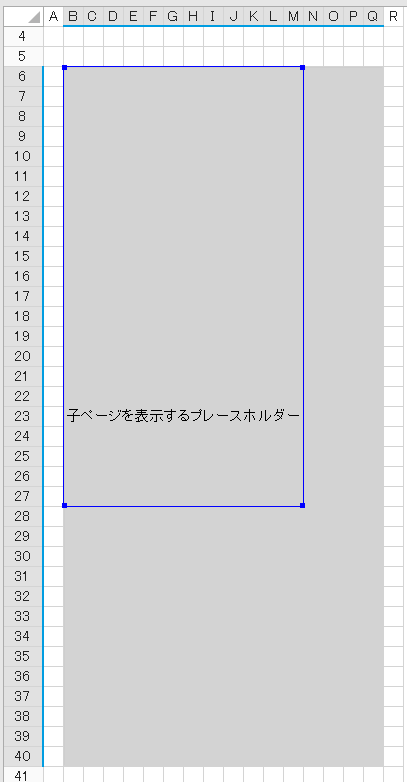
3 [プレースホルダーツール]→[サイズ変更の終了]をクリックします。
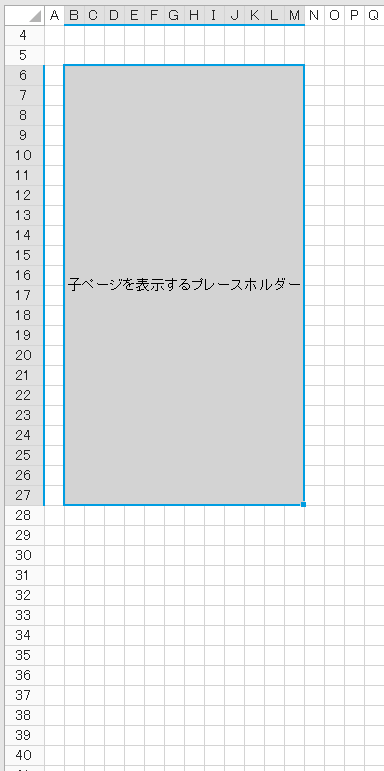
1 モバイルページのページ設定で適用したいマスターページ名を指定します。
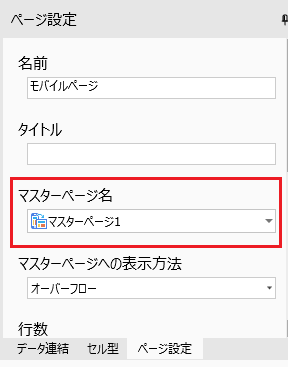
2 モバイルページで、プレースホルダーに表示できる領域が点線表示されます。
モバイルマスターページを指定すると、プレースホルダーに表示できる領域がモバイルページに点線で表示されます。
1 モバイルマスターページをナビゲーションウィンドウから選択して開いたあと、右ペイン下部の[ページ設定]タブをクリックして設定します。
|
名前 |
モバイルマスターページの名前を設定します。 |
|
行数 |
ページの行数を設定します。 |
|
列数 |
ページの列数を設定します。 |
|
ページストレッチモード |
実行時のブラウザに応じてページが伸縮します。 |